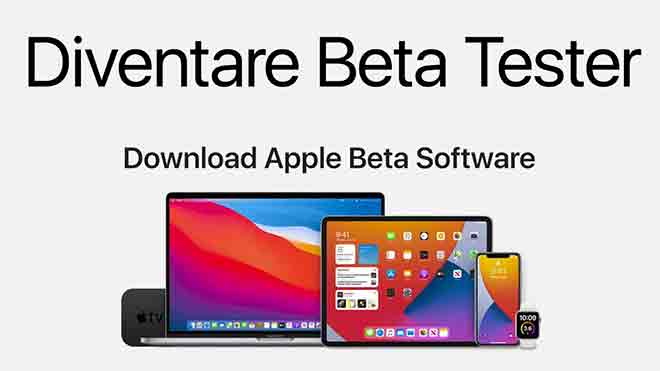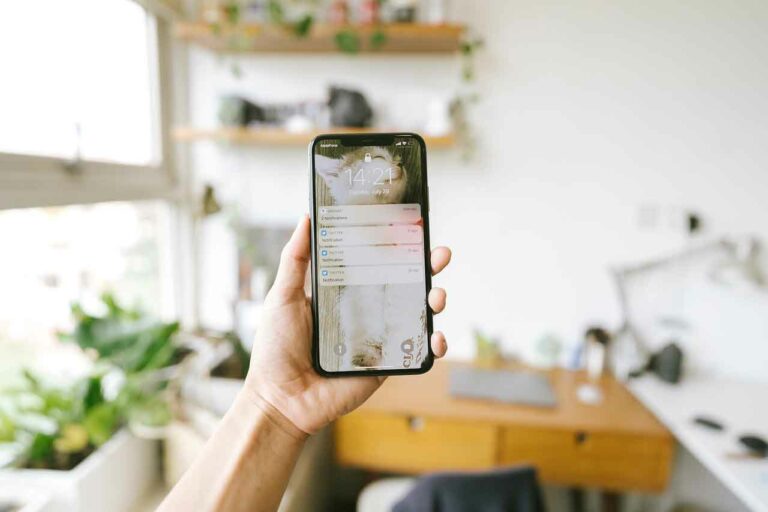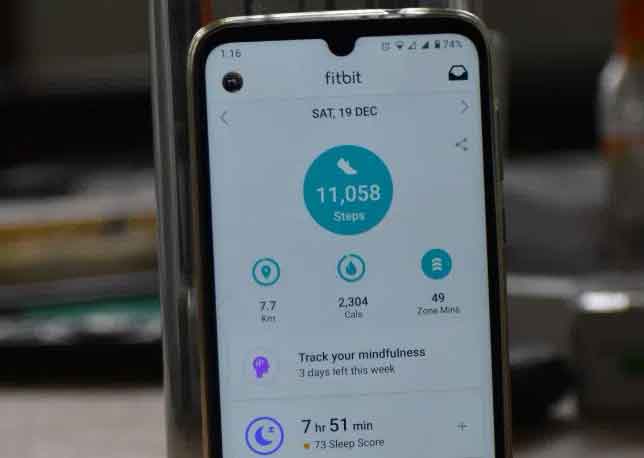9 решений, когда уведомления Facebook не работают на iPhone и iPad

Представьте, что вы получаете несколько комментариев и лайков к аватарке вашего профиля, а Facebook не уведомит вас об этом. Вы не одиноки. У нескольких пользователей Facebook такая же проблема, когда они не получают уведомления Facebook на свой iPhone или iPad. В этом посте вы найдете 9 советов, как исправить уведомления Facebook, которые не работают на iOS и iPadOS. Проблема может возникнуть из-за отключения уведомлений на устройстве или в настройках приложения.
1. Перезагрузите устройства.
Начните процесс устранения неполадок, чтобы исправить уведомления Facebook перезапуск вашего iPhone или iPad. Также следует перезапустить модем.
Предположение: положить ваши iPhone или iPad в режиме полета из Центра управления, чтобы быстро отключить все сетевые подключения. Отключите его через несколько секунд.
Программы для Windows, мобильные приложения, игры - ВСЁ БЕСПЛАТНО, в нашем закрытом телеграмм канале - Подписывайтесь:)
2. Проверьте уведомления Facebook в настройках.
Чтобы получать уведомления от любого приложения, вам необходимо включить их в Настройках. Обычно они включены по умолчанию, но иногда, когда мы возимся с настройками, они меняются. Чтобы исправить это, откройте «Настройки» на своем iPhone или iPad и перейдите в Facebook. Коснитесь Уведомления. Проверьте следующее:
- Убедитесь, что переключатель рядом с Разрешить уведомления включен.
- Убедитесь, что установлены флажки на экране блокировки, центре уведомлений и баннере.
- Включите переключатель рядом со звуками.
- Если вы хотите, чтобы значок уведомления отображался на значке приложения, включите переключатель для значков.
- Нажмите «Показать превью» и выберите «Всегда».
3. Выберите режим “Не беспокоить”.
Если на вашем iPhone или iPad включен режим «Не беспокоить» (DND), системное программное обеспечение отключает ваши уведомления от всех приложений. Проверьте, не мешает ли “Не беспокоить” уведомлениям Facebook.
Откройте «Настройки» и нажмите «Не беспокоить». Выключите переключатель рядом с “Не беспокоить”. Установите и отключите переключатель рядом с «Запланировано». Если этот параметр включен, функция «Не беспокоить» автоматически активируется в установленное время без каких-либо действий, что создает проблемы.
Кроме того, вам также следует проверить настройки «Не беспокоить во время вождения». Установите активацию вручную, а не автоматически или при подключении к автомобильному Bluetooth.
4. Проверьте настройки уведомлений в приложении Facebook.
Приложение Facebook также имеет встроенные настройки уведомлений. Вам нужно проверить и проверить, включены ли они.
Для этого выполните следующие действия:
Шаг 1. Откройте приложение Facebook и нажмите кнопку «Меню» в правом верхнем углу (значок с тремя полосами или маленькая стрелка внизу). Выберите “Настройки”.
Шаг 2. Прокрутите вниз и нажмите «Уведомления».
Шаг 3. На экране уведомлений прокрутите вниз и нажмите «Нажать». Включите его на следующем экране.
Шаг 4: Теперь вернитесь к предыдущему экрану и проверьте, разрешено ли всем элементам Facebook, таким как комментарии, теги, запросы на добавление в друзья и т. Д., Отправлять push-уведомления. Коснитесь каждого элемента и включите переключатель рядом с Push.
5. Обновите приложение Facebook.
Иногда уведомления Facebook не отображаются на вашем iPhone или iPad, возможно, из-за ошибки в самом приложении. Разработчики быстро устраняют подобные проблемы. Затем обновите приложение из App Store.
6. Выберите подключенные устройства.
Если вы используете Apple Watch, это может вызвать проблемы с уведомлениями Facebook. Обычно, когда Apple Watch подключены и iPhone заблокирован, вы будете получать уведомления только на часы, а не на iPhone. Вы можете настроить это поведение, изменив настройки уведомлений Apple Watch.
7. Переустановите приложение Facebook.
Если проблема не исчезнет, вам необходимо удалить приложение Facebook. Это не приведет к удалению вашей учетной записи Facebook или ваших фотографий и сообщений Facebook. Узнать подробнее что происходит при удалении приложения Facebook.
Чтобы удалить приложение, нажмите и удерживайте значок приложения Facebook на главном экране. Выберите Удалить приложение> Удалить приложение. После удаления перезагрузите iPhone или iPad. Затем откройте App Store и снова установите приложение Facebook.
9. Сбросить настройки
Если ничего не работает, сбросьте все настройки на вашем iPhone или iPad. Вам не нужно делать это вручную для каждой настройки.
Выберите «Настройки»> «Основные»> «Сброс»> «Сбросить все настройки». Он сбросит все настройки, такие как Wi-Fi, уведомления, Bluetooth и т. Д. К значениям по умолчанию. Узнать больше о как восстановление работает на iPhone.
Программы для Windows, мобильные приложения, игры - ВСЁ БЕСПЛАТНО, в нашем закрытом телеграмм канале - Подписывайтесь:)